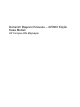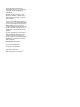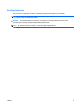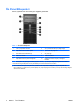Donanım Başvuru Kılavuzu – dc5800 Küçük Kasa Modeli HP Compaq Ofis Bilgisayarı
© Copyright 2008 Hewlett-Packard Development Company, L.P. Bu belgede yer alan bilgiler önceden bildirilmeksizin değiştirilebilir. Microsoft, Windows ve Windows Vista, Microsoft Corporation’ın ABD’de ve/veya diğer ülkelerde ticari markası veya kayıtlı ticari markasıdır. HP ürün ve servislerine ilişkin garantilerin tamamı, bu ürün ve servislerle birlikte verilen sınırlı garanti beyanlarında açıkça belirtilir. Burada belirtilen hiçbir şey ek garanti oluşturacak şekilde yorumlanmamalıdır.
Bu Kitap Hakkında Bu kılavuzda, bu bilgisayar modelinin yükseltilmesiyle ilgili temel bilgiler yer almaktadır. UYARI! Bu tarzda yazılmış metinler, talimatlara uymadığınız takdirde bedensel zarar görebileceğinizi veya ölüme sebep olunabileceğini belirtir. DİKKAT: Bu şekilde tasarlanmış metinler, yönergelere uyulmadığı takdirde donatının zarar görebileceğini veya bilgi kaybıyla karşılaşabileceğinizi belirtir. NOT: Bu şekilde hazırlanan metinler, önemli ek bilgiler sağlamaktadır.
iv Bu Kitap Hakkında TRWW
İçindekiler 1 Ürün Özellikleri Standart Yapılandırma Özellikleri ......................................................................................................... 1 Ön Panel Bileşenleri ............................................................................................................................. 2 Ortam Kartı Okuyucu Bileşenleri .......................................................................................................... 3 Arka Panel Bileşenleri .........................
Asma Kilit ........................................................................................................................... 46 HP Business PC Güvenlik Kilidi ......................................................................................... 46 Ön Çerçeve Güvenliği ........................................................................................................ 48 Ek D Elektrostatik Deşarj Elektrostatik Hasarı Önleme ...................................................................
1 Ürün Özellikleri Standart Yapılandırma Özellikleri HP Compaq Küçük Kasa özellikleri modele bağlı olarak değişebilir. Bilgisayarın donanım ve yazılımlarının tam listesi için, tanı yardımcı programını çalıştırın (yalnızca bazı bilgisayar modellerinde vardır). Bu yardımcı programı kullanma yönergeleri Sorun Giderme Kılavuzu’nda verilmiştir.
Ön Panel Bileşenleri Sürücü yapılandırması da modele göre değişiklik gösterebilir. Tablo 1-1 Ön Panel Bileşenleri 1 5,25 inç Optik Disk Sürücüler1 6 3,5 inç Ortam Kartı Okuyucu (isteğe bağlı)2 2 Optik Disk Sürücüsü Etkinlik Işıkları 7 Çift Durumlu Güç Düğmesi 3 Sabit Disk Sürücüsü Etkinlik Işığı 8 Güç Açık Işığı 4 Mikrofon Konektörü 9 Kulaklık Konektörü 5 Optik Disk Sürücüsü Çıkarma Düğmeleri 10 USB (Evrensel Seri Veriyolu) 2.
Ortam Kartı Okuyucu Bileşenleri Ortam kartı okuyucu, yalnızca bazı modellerde bulunan isteğe bağlı bir aygıttır. Ortam kartı okuyucu bileşenlerini tanımlamak için aşağıdaki şekle ve tabloya bakın.
Arka Panel Bileşenleri Tablo 1-3 Arka Panel Bileşenleri 1 Güç Kablosu Konektörü 6 RJ-45 Ağ Konektörü 2 Voltaj Seçme Anahtarı 7 Güçlü ses aygıtları için Hat Çıkış Ses Konektörü (yeşil) 3 Hat Giriş Ses Konektörü (mavi) 8 PS/2 Klavye Konektörü (mor) 4 Seri Konektör 9 PS/2 Fare Konektörü (yeşil) 5 Ekran Konektörü 10 Evrensel Seri Veriyolu (USB) NOT: Konektörlerin düzeni ve sayısı modele göre farklılık gösterebilir.
Klavye Tablo 1-4 Klavye Bileşenleri 1 TRWW 1 İşlev Tuşları Kullanılan yazılım uygulamasına bağlı olan özel işlevleri gerçekleştirir. 2 Düzenleme Tuşları Aşağıdakileri kapsar: Insert, Home, Page Up, Delete, End ve Page Down. 3 Durum Işıkları Bilgisayarın ve klavye ayarlarının (Num Lock, Caps Lock ve Scroll Lock) durumunu gösterir. 4 Sayı Tuşları Hesap makinesinin tuş takımı gibi çalışır. 5 Ok Tuşları Belgeyi incelemek veya Web sitelerinde gezinmek için kullanılır.
Windows Logo Tuşunu Kullanma Windows işletim sisteminde yer alan birçok işlevi gerçekleştirmek için, Windows Logo tuşunu diğer tuşlarla birlikte kullanın. Windows Logosu tuşunu belirlemek için Klavye sayfa 5 bölümüne bakın. Tablo 1-5 Windows Logo Tuşu İşlevleri Microsoft Windows XP ve Microsoft Windows Vista uygulamalarında aşağıdaki Windows Logo Tuşu işlevleri bulunur.
Seri Numarası Konumu Her bilgisayarın üst kapağında o bilgisayara ait benzersiz bir seri numarası ve ürün kimliği numarası vardır. Yardım almak üzere müşteri hizmetlerini aradığınızda, bu numaraların yanınızda olmasını sağlayın.
2 Donanım Yükseltmeleri Servis Verilebilir Özellikler Bilgisayar, yükseltme ve servis işlemlerini kolaylaştıran özelliklere sahiptir. Bu bölümde açıklanan kurulum yordamlarının birçoğu için hiçbir araç gerekmemektedir. Uyarılar ve Önlemler Yükseltmeleri yapmadan önce bu kılavuzdaki ilgili yönergeleri, önlemleri ve uyarıları dikkatli bir şekilde okuyun.
Bilgisayar Erişim Panelini Çıkarma 1. Bilgisayarın açılmasını önleyen güvenlik aygıtlarını çıkarın/devre dışı bırakın. 2. Disket veya CD gibi çıkarılabilir ortamları bilgisayardan çıkarın. 3. Bilgisayarı işletim sistemi aracılığıyla kapatın ve sonra harici aygıtları kapatın. 4. Güç kablosunu elektrik prizinden çıkarın ve tüm harici aygıt bağlantılarını kesin. DİKKAT: Açılış durumu ne olursa olsun, sistem etkin bir AC prizine bağlı olduğu sürece sistem kartında her zaman voltaj olur.
Bilgisayar Erişim Panelini Değiştirme Erişim panelini, panelin yaklaşık 1,3 cm’si (1/2 inç) kasanın arkasından çıkacak şekilde kasaya yerleştirin ve yerien oturana kadar itin (1). Kelebek vida deliğinin kasa üzerindeki delikle aynı hizada olduğundan emin olun ve kelebek vidayı (2) sıkıştırın.
Ön Çerçeveyi Çıkarma 1. Bilgisayarın açılmasını önleyen güvenlik aygıtlarını çıkarın/devre dışı bırakın. 2. Disket veya CD gibi çıkarılabilir ortamları bilgisayardan çıkarın. 3. Bilgisayarı işletim sistemi aracılığıyla kapatın ve sonra harici aygıtları kapatın. 4. Güç kablosunu elektrik prizinden çıkarın ve tüm harici aygıt bağlantılarını kesin. DİKKAT: Açılış durumu ne olursa olsun, sistem etkin bir AC prizine bağlı olduğu sürece sistem kartında her zaman voltaj olur.
Ön Çerçeveyi Yerine Takma Kasayı dik konuma getirin. Ön çerçevenin üst tarafındaki iki kancayı kasadaki dörtgen deliklere takıp (1), çerçevenin alt tarafını çerçevedeki alt iki kanca yerine oturacak şekilde döndürüp kasaya yerleştirin.
Ek Bellek Yükleme Bilgisayar, çift veri hızı 2 senkronize dinamik rasgele erişimli bellek (DDR2-SDRAM) çift girişli bellek modülleriyle (DIMM'ler) sunulur. DIMM Sistem kartındaki bellek yuvalarına en çok dört adet DIMM (sektör standardında) eklenebilir. Bu bellek modülü soketlerinde, önceden takılmış en az bir DIMM vardır. Maksimum bellek desteği elde etmek için, sistem kartına yüksek performanslı çift kanal modunda yapılandırılmış 4 GB'ye kadar bellek ekleyebilirsiniz.
DIMM Yuvalarını Yerleştirme Sistem kartında, her kanalda iki yuva olmak üzere dört adet DIMM yuvası vardır. Yuvalar XMM1, XMM2, XMM3 ve XMM4 olarak tanımlanmıştır. XMM1 ve XMM2 yuvaları bellek kanalı A’da çalışır. XMM3 ve XMM4 yuvaları bellek kanalı B’de çalışır.
Örneğin, yuvalara bir adet 1 GB DIMM ve üç adet 512 MB DIMM takıyorsanız, Kanal A'ya 1 GB DIMM ve bir 512 MB DIMM, diğer kanala da iki 512 MB DIMM takılmalıdır. Bu yapılandırmada, 2 GB çift kanal olarak çalışır, 256 MB ise tek kanal olarak çalışır. ● Tüm modlarda, maksimum çalışma hızı sistemdeki en yavaş DIMM tarafından belirlenir. DIMM Takma DİKKAT: Güç kablosunu çıkarttıktan sonra, bellek modülleri ekleyip çıkarmadan önce elektriğin gitmesi için yaklaşık 30 saniye beklemelisiniz.
7. Bellek modülü yuvasının her iki mandalını açın (1) ve bellek modülünü yuvaya takın (2). Şekil 2-6 DIMM Takma NOT: Bellek modülü yalnızca bir yolla takılabilir. Modüldeki girintiyi bellek yuvasındaki tırnakla eşleştirin. Siyah XMM1 yuvasında bir DIMM olmalı. Maksimum performans için, yuvaları bellek kapasitesi Kanal A ve Kanal B arasında olabildiğince eşit dağıtılacak şekilde yerleştirin. Daha fazla bilgi için, bkz. DIMM Yuvalarını Yerleştirme sayfa 14. 8.
Genişleme Kartını Çıkarma veya Takma Bilgisayarda 17,46 cm (6,875 inç) uzunluğunda bir genişletme kartı takılabilen standart tek bir PCI genişletme yuvası vardır. Bilgisayarda ayrıca iki PCI Express x1 genişletme yuvası ve bir PCI Express x16 genişletme yuvası vardır.
6. Sistem kartında doğru olan boş genişletme yuvasının ve bilgisayar kasasının arkasında buna karşılık gelen genişletme yuvasının yerini belirleyin. 7. Bilgisayarın arkasında bulunan bir yuva kapak kilidi, genişletme kartı desteklerini ve genişletme yuvası kapaklarını yerine sabitler. Kilidin üst kısmındaki tırnağı yukarı kaldırın ve kilidi döndürerek açın. Şekil 2-8 Yuva Kapağı Kilidini Açma 8. Genişletme kartını takmadan önce, genişletme yuvası kapağını veya mevcut genişletme kartını çıkarın.
b. Standart PCI kartı çıkarıyorsanız, kartı her iki ucundan tutun ve konektörler yuvadan çıkıncaya kadar dikkatlice öne ve arkaya doğru itin. Genişletme kartını kasanın çerçevesinden çıkarmak için yuvasından (1) yukarı doğru ve kasanın içinden (2) bilgisayarın dışına çekin. Kartın diğer bileşenlere sürtünmemesine dikkat edin. Şekil 2-10 Standart PCI Genişletme Kartını Çıkarma c.
9. Çıkarılan kartı antistatik ambalajında saklayın. 10. Yeni bir genişletme kartı takmıyorsanız, açık yuvayı kapatmak için genişletme yuvası kapağını takın. DİKKAT: Genişletme kartını çıkardıktan sonra, dahili bileşenlerin çalışma sırasında uygun şekilde soğutulabilmesi için yerine yeni bir kart veya genişletme yuvası kapağını takmanız gerekir. 11.
13. Gerekirse, harici kabloları takılan karta bağlayın. Gerekirse, dahili kabloları sistem kartına bağlayın. 14. Bilgisayar erişim panelini yerine takın. 15. Güç kablosunu çıkarıp tüm harici aygıt bağlantılarını kesin ve bilgisayarı açın. 16. Erişim paneli çıkarıldığında bağlantısı kesilen tüm güvenlik aygıtlarını kilitleyin. 17. Gerekirse, bilgisayarı yeniden yapılandırın. Computer Setup kullanma yönergeleri için Computer Setup (F10) Yardımcı Programı Kılavuzu'na bakın.
Ek Sürücüler Takma Ek sürücüler takarken, aşağıdaki yönergeleri uygulayın: ● Birincil Serial ATA (SATA) sabit sürücüsü, sistem kartındaki SATA0 etiketli koyu mavi birincil SATA konektörüne bağlanmalıdır. ● Birinci SATA optik sürücüsünü, sistem kartında SATA1. etiketli beyaz SATA konektörüne bağlayın. ● Her zaman koyu mavi SATA0 ve beyaz SATA1 konektörlerini, açık mavi SATA4 ve turuncu SATA5 konektörlerinden önce takın. ● Turuncu SATA5 konektörüne ikinci bir SATA optik sürücüsü takın.
DİKKAT: Bilgisayarın veya sürücünün hasar görmesini veya iş kaybını önlemek için: Bir sürücü takıyor veya çıkarıyorsanız, işletim sistemini doğru şekilde kapatın, ardından bilgisayarı kapatın ve güç kablosunu çekin. Bilgisayar açıkken veya bekleme modundayken sürücüyü çıkarmayın. Sürücüyü tutmadan önce statik elektriği deşarj ettiğinizden emin olun. Sürücüyü tutarken konektöre dokunmaktan kaçının. Elektrostatik deşarjın yol açabileceği hasarı önleme hakkında daha fazla bilgi için bkz.
Sistem Kartı Sürücüsü Bağlantıları Sistem kartı sürücü konektörlerini tanımlamak için aşağıdaki şekle ve tabloya bakın. Şekil 2-16 Sistem Kartı Sürücüsü Bağlantıları Tablo 2-4 Sistem Kartı Sürücüsü Bağlantıları 24 No.
5,25 veya 3,5 İnç Harici Sürücüyü Çıkarma DİKKAT: Bilgisayardan sürücüyü çıkarmadan önce sürücüdeki çıkarılabilir tüm ortamlar çıkarılmalıdır. 1. Bilgisayarın açılmasını önleyen güvenlik aygıtlarını çıkarın/devre dışı bırakın. 2. Disket veya CD gibi çıkarılabilir ortamları bilgisayardan çıkarın. 3. Bilgisayarı işletim sistemi aracılığıyla kapatın ve sonra harici aygıtları kapatın. 4. Güç kablosunu elektrik prizinden çıkarın ve tüm harici aygıt bağlantılarını kesin.
b. Bir disket sürücü çıkarıyorsanız, veri (1) ve güç (2) kablolarını sürücünün arkasından çıkarın. Şekil 2-18 Disket Sürücüsü Kablolarını Çıkarma c. Bir ortam kartı okuyucu çıkarıyorsanız, USB kablosunun sistem kartı ile bağlantısını kesin.
7. Sürücü yuvasındaki sürücü, çıkarma tırnakları bulunan mandallı bir destekle sabitlenir. Çıkarmak istediğiniz sürücünün mandal sürücü desteğindeki çıkarma tırnağını kaldırın (1) ve sürücüyü sürücü yuvasındaki yerine kaydırın (2). Şekil 2-20 Harici Sürücüleri Çıkarma 8. TRWW Eski sürücünün her iki yanındaki dört (yanlarda ikişer tane) kılavuz vidayı çıkarın. Yeni sürücüyü takmak için de bu vidalar kullanılır.
5,25 veya 3,5 İnç Harici Sürücüyü Takma NOT: Sistem, ParalelATA (PATA) optik sürücülerini desteklemez. 1. Eski sürücüden çıkardığınız dört kılavuz vidayı yeni sürücüye takın (her iki tarafa ikişer adet). Bu vidalar, sürücünün yuvadaki doğru konumuna yönlendirilmesine yardımcı olur. Gerektiğinde kullanılmak üzere, kasanın iç kısmında, güç kaynağının yan tarafında ekstra kılavuz vidaları bulunur.
3. Sürücüyü kaydırarak sürücü yuvasına itin, bu işlemi yaparken, sürücü iyice yerine oturana kadar kılavuz vidalarının kılavuz delikleriyle aynı hizada olmasına dikkat edin. Şekil 2-23 Harici Sürücüleri Kaydırarak Sürücü Kafesine Yerleştirme 4. Güç ve veri kablolarını şekillerde gösterildiği gibi sürücüye bağlayın. a. Bir optik sürücü takıyorsanız, güç (1) ve veri (2) kablolarını sürücünün arkasına takın.
b. Bir disket sürücü takıyorsanız, veri (1) ve güç (2) kablolarını sürücünün arkasına takın. Şekil 2-25 Disket Sürücüsü Kablolarını Takma 5. Yeni bir sürücü takıyorsanız, veri kablosunun diğer ucunu uygun sistem kartı konektörüne bağlayın. NOT: Bir SATA optik sürücü takıyorsanız, SATA1 etiketli sistem kartındaki beyaz SATA konektöre ilk optik sürücüyü takın. İkinci optik sürücüyü, SATA5. etiketli turuncu SATA konektörüne bağlayın.
3,5 İnç Dahili Sabit Sürücüyü Çıkarma NOT: Eski sabit sürücüyü çıkarmadan önce, eski sürücüdeki verileri yedeklemeyi unutmayın, böylece verileri yeni sabit disk sürücüsüne aktarabilirsiniz. Ayrıca, birincil sabit disk sürücüsünü değiştiriyorsanız, işletim sistemini, yazılım sürücülerini ve bilgisayara önceden yüklenmiş tüm yazılım uygulamalarını geri yüklemek için Kurtarma Diski Seti oluşturduğunuzdan emin olun.
7. Serbest bırakma tırnağını sürücüden dışa doğru çekerek (1) ve sürücüyü yuvadan dışarı kaydırarak (2) çıkarın. Şekil 2-27 Sabit Sürücüyü Çıkarma 8. 32 Eski sürücünün her iki yanındaki dört (yanlarda ikişer tane) kılavuz vidayı çıkarın. Yeni sürücüyü takmak için de bu vidalar kullanılır.
3,5 İnç Dahili Sabit Sürücüyü Takma NOT: Sistem, ParalelATA (PATA) sabit sürücülerini desteklemez 1. Eski sürücüden çıkardığınız dört kılavuz vidayı yeni sürücüye takın (her iki tarafa ikişer adet). Bu vidalar, sürücünün yuvadaki doğru konumuna yönlendirilmesine yardımcı olur. Kasanın iç kısmında, güç kaynağının yan tarafında ekstra kılavuz vidaları bulunur. Şekil 2-28 Sabit Sürücü Kılavuz Vidaları Takma NOT: Sabit disk sürücüsü 6-32 yalıtım montaj kılavuz vidalar kullanır.
3. Güç kablosunu (1) ve veri kablosunu (2) sabit sürücünün arkasına bağlayın. NOT: Birincil bir sabit sürücü takıyorsanız, P4 etiketli güç konektörünü kullanın. İkincil bir sabit sürücü takıyorsanız, P3 etiketli güç konektörünü kullanın. Şekil 2-30 Sabit Disk Sürücüsü Kablolarını Takma DİKKAT: Hiçbir Zaman bir SATA veri kablosunu 30 mm (1,18 inç) yarıçaptan daha sıkı bükmeyin. Keskin bir kıvrım dahili kabloları kırabilir. 4.
Çıkarılabilir 3,5 İnçlik SATA Sabit Sürücüsünü Çıkarma ve Takma Bazı modellerde 5,25 inç harici sürücü yuvasında Çıkarılabilir SATA Basit Disk Sürücüsü Muhafazası vardır. Sabit disk sürücüsü, sürücü yuvasından hızlı ve kolay çıkabilen bir taşıyıcıya yerleştirilmiştir. Taşıyıcıdaki sürücüyü çıkarmak ve değiştirmek için: NOT: Eski sabit sürücüyü çıkarmadan önce, eski sürücüdeki verileri yedeklemeyi unutmayın, böylece verileri yeni sabit disk sürücüsüne aktarabilirsiniz.
3. Isı algılayıcısını sabit disk sürücüsünün üstüne (1) tutturan yapışkan bandı çıkarıp ısı algılayıcısını taşıyıcıdan (2) alın. Şekil 2-32 Isı Algılayıcısını Çıkarma 4. Sabit sürücü altındaki dört vidayı çıkarın.
5. Sabit sürücüyü geri kaydırıp taşıyıcıdan ayırın ve yukarı kaldırarak taşıyıcıdan dışarı çekin. Şekil 2-34 Sabit Disk Sürücüsünü Çıkarma 6. Yeni sabit disk sürücüsünü taşıyıcıya yerleştirip kaydırın; böylece taşıyıcının devre kartındaki SATA konektörüne oturacaktır. Sabit disk sürücüsündeki konektörün taşıyıcının devre kartındaki konektöre tamamen oturduğundan emin olun.
7. Sürücüyü sıkıca yerinde tutmak için taşıyıcının altındaki dört vidayı takın. Şekil 2-36 Tespit Vidalarını Takma 8. Isı algılayıcısını sabit disk sürücüsünün üstüne etiketi kapatmayacak şekilde yerleştirin (1) ve ısı sensörünü yapışkan bantla sabit sürücünün üstüne yapıştırın (2).
9. Taşıyıcının üstündeki kapağı kaydırın (1) ve kapağı yerinde sabitlemek için taşıyıcının arkasına vidaları takın (2). Şekil 2-38 Taşıyıcı Kapağını Takma 10. Sabit disk sürücüsünü bilgisayardaki muhafazanın içine kaydırın ve verilen anahtarla kilitleyin. NOT: Sabit disk sürücüsüne elektrik verilebilmesi için taşıyıcının kilitlenmesi gerekir.
A Özellikler Tablo A-1 Özellikler Masaüstü Boyutları Yükseklik 19,94 inç 50,65 cm Genişlik 6,98 inç 17,73 cm Derinlik 16,88 inç 42,87 cm Yaklaşık Ağırlık 23,5 lb 10,66 kg Çalıştığında 50°-95° F arası 10°-35° C arası Devre dışı -22°-140° F arası -30°-60° C arası Çalıştığında %10-90 %10-90 Devre dışı (38,7° C maks ıslak termometre sıcaklığı) %5-95 %5-95 Çalıştığında 10.000 ft 3.048 m Devre dışı 30.000 fit 9.
Tablo A-1 Özellikler (devam) Nominal Hat Frekansı 50-60 Hz 50-60 Hz Güç Çıkışı 300 W 300 W Standard PS (Standart PS) 8 A @ 100 VAC 4 A @ 200 VAC 80 Plus PS 4A @ 100VAC 2A @ 200VAC Nominal Giriş Akımı (maksimum)1 1 Standart güç kaynağı, pasif güç faktörü düzeltilmiş bir güç kaynağı kullanmaktadır. Bu güç faktörü düzeltmesi, yalnızca 230 V işletim modunda bulunur. Bu şekilde sistem, Avrupa Birliği ülkelerinde kullanım için şart koşulan CE işareti gereksinimlerini yerine getirmiş olur.
B Pil Değiştirme Bilgisayarla birlikte gelen pil gerçek zamanlı saat için enerji sağlar. Pili değiştirirken, bilgisayarınıza ilk başta takılan pile eşdeğer bir pil kullanın. Bilgisayarda 3 voltluk lityum yassı pil bulunur. UYARI! Bilgisayarda dahili lityum manganez dioksit pil bulunur. Pil doğru kullanılmadığında yanma ve yanıklara neden olma riski söz konusudur. Bedensel zarar görme riskini azaltmak için: Pili yeniden şarj etmeye çalışmayın. 60° C’nin (140º F) üzerinde sıcaklığa maruz bırakmayın.
7. Sistem kartındaki pil tutucusunun türüne bağlı olarak, pili değiştirmek için aşağıdaki yönergeleri uygulayın. Tür 1 a. Pili yuvasından dışarı çıkarın. Şekil B-1 Yassı Pili Çıkarma (Tür 1) b. Yedek pili artı kutbu yukarı gelecek şekilde yerine yerleştirin. Pil yuvası otomatik olarak pili doğru konumda sabitler. Tür 2 a. Pili tutucusundan çıkarmak için pilin bir kenarının üstüne doğru genişleyen metal kelepçeyi çıkarın. Pil yukarı doğru kalktığında çekerek çıkarın (1). b.
b. Yeni pili yerleştirin ve klipi yerine geri takın. Şekil B-3 Yassı Pili Çıkarma (Tür 3) NOT: Pil değiştirildikten sonra, bu yordamı tamamlamak için aşağıdaki adımları uygulayın. 8. Bilgisayar erişim panelini yerine takın. 9. Bilgisayar güç kablosu fişini prize takın ve bilgisayarı açın. 10. Computer Setup'ı (Bilgisayar Kurulumu) kullanarak tarih ve zamanı, parolanızı ayarlayın ve diğer özel sistem ayarlarınızı yapın. Computer Setup (F10) Yardımcı Programı Kılavuzu'na bakın. 11.
C Harici Güvenlik Aygıtları NOT: Veri güvenliği özellikleri hakkında bilgi için http://www.hp.com sitesindeki HP ProtectTools Güvenlik Yöneticisi Kılavuzu'na (bazı modellerde) ve Computer Setup (F10) Yardımcı Program Kılavuzu, Masaüstü Yönetim Kılavuzu'na bakın. Güvenlik Kilidi Takma Aşağıda ve sonraki sayfalarda gösterilen emniyet kilitleri, bilgisayarın kilitlenmesi için kullanılabilir.
Asma Kilit Şekil C-2 Asma Kilidin Takılması HP Business PC Güvenlik Kilidi 1. Sabit bir nesnenin çevresine dolayarak güvenlik kablosunu bağlayın.
2. Klavye ve fare kablolarını kilitten geçirin. Şekil C-4 Klavye ve Fare Kablolarını Kilitten Geçirme 3. Kilidi kasaya verilen vidayı kullanarak vidalayın.
4. Güvenlik kablosunun fişli ucunu kilide sokun (1) ve kilidi kapatmak için düğmeye bastırın (2). Kilidi açmak için verilen anahtarı kullanın. Şekil C-6 Kilidi Devreye Sokma Ön Çerçeve Güvenliği Ön çerçeve, HP tarafından sağlanan bir güvenlik vidası kullanılarak yerine sabitlenebilir. Güvenlik vidası kasanın içindeki fan kanalının üzerinde bulunur. Ön çerçeveyi kilitlemek için, güvenlik vidasını fan kanalından çıkarın (1) ve kasa üzerinden ön çerçeveye takın (2).
D Elektrostatik Deşarj Parmaktan veya başka bir iletkenden statik enerji boşalması, sistem kartına veya diğer statik duyarlı aygıtlara zarar verebilir. Bu tür zararlar aygıtın kullanım ömrünü kısaltabilir. Elektrostatik Hasarı Önleme Elektrostatik hasarı önlemek için aşağıdaki önlemlere uymaya özen gösterin: ● Ürünleri statik korumalı kutularda taşıyarak veya saklayarak el temasını önleyin. ● Elektrostatik duyarlı parçaları statik olmayan iş istasyonlarına gelene kadar paketlerinde saklayın.
E Bilgisayar Çalıştırma Yönergeleri, Düzenli Bakım ve Taşıma Hazırlığı Bilgisayar Çalıştırma Yönergeleri ve Düzenli Bakım Bilgisayar ve monitörünüzü doğru şekilde kurmak ve bakımını yapmak için aşağıdaki yönergeleri uygulayın: 50 ● Bilgisayarı aşırı nem, doğrudan güneş ışığı ve aşırı sıcak veya soğuktan koruyun. ● Bilgisayarı sağlam ve düz bir yüzeyde çalıştırın.
Optik Disk Sürücüsü Önlemleri Optik disk sürücüsünü çalıştırırken veya temizlerken aşağıdaki kurallara uymaya özen gösterin. Kullanım ● Çalışma sırasında sürücüyü hareket ettirmeyin. Bu, okuma işlemi sırasında arızalara neden olabilir. ● Sürücüyü ani sıcaklık değişimlerine maruz bırakmayın; birimin içinde buğulanma oluşabilir. Sürücü açıkken sıcaklık aniden değişirse, gücü kapatmadan önce en az bir saat bekleyin. Birimi hemen kullanırsanız, okuma sırasında arızalar oluşabilir.
Dizin A ağ konektörü 4 arka panel bileşenleri 4 B bellek özellikler 13 takma 13 yuvaları yerleştirme 14 bilgisayar çalıştırma yönergeleri 50 Ç çıkarılabilir sabit disk sürücüsü yerine takma 35 çıkarma bilgisayar erişim paneli 9 disket sürücüsü 25 genişletme kartı 17 genişletme yuvası kapağı 18 optik disk sürücüsü 25 ortam kartı okuyucu 25 ön çerçeve 11 PCI Express kartı 19 PCI kartı 19 pil 42 sabit disk sürücüsü 31 D DIMM.
ses konektörleri 2, 4 sistem kartı sürücüsü bağlantıları 24 sürücü kablolarını takma 22 sürücü konektörleri 24 sürücüler kabloları takma 22 konumlar 21 takma 22 T takma bellek 13 çıkarılabilir sabit disk sürücüsü 35 disket sürücüsü 28 genişletme kartı 17 güvenlik kilitleri 45 kılavuz vidalar 22 optik disk sürücüsü 28 ortam kartı okuyucu 28 pil 42 sabit disk sürücüsü 33 sürücü kabloları 22 takma yönergeleri 8 taşıma hazırlığı 51 U USB bağlantı noktaları arka panel 4 ön panel 2 Ü ürün kimliği konumu 7 W Windo